怎么处理win10鼠标不能拖动的故障
发布日期:2018-12-08 作者:Win10正式版官网 来源:www.52xitong.com有朋友在使用win10时,出现鼠标不能拖动的情况,下面就和小编一起来看看遇到这种问题的解决方法。
win10鼠标不能拖动的解决方法:
首先按几下ESC试试,因为系统进程未完全退出也可能导致这种情况的发生
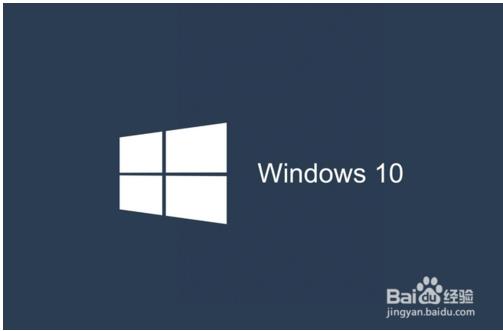
重新连接鼠标,若有多余鼠标,也可更换鼠标,确定是否硬件损坏

如果以上都没有问题的话,接下来,我们右击开始菜单,选择运行(也可使用快捷键win+R)
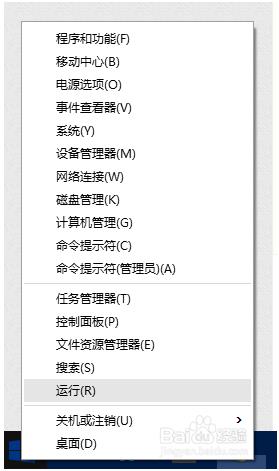
在出现的运行命令中输入‘gpedit.msc’然按后回车
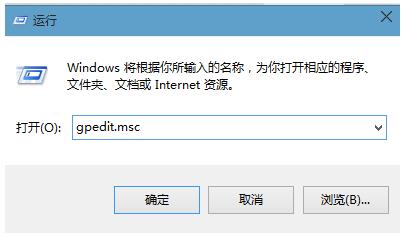
依次展开左侧面板:用户配置-管理模板-windows组件-任务计划程序,然后点击‘任务计划程序’选项(键盘Tab切换)
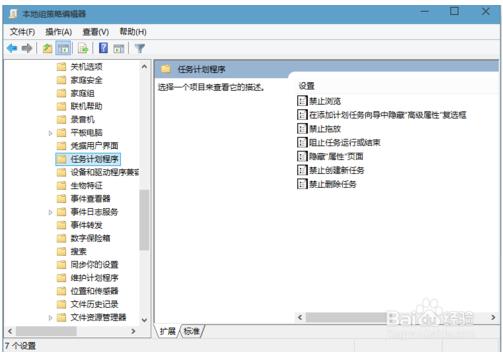
在右侧窗口找到‘禁止拖放’,右键单击选择‘编辑’
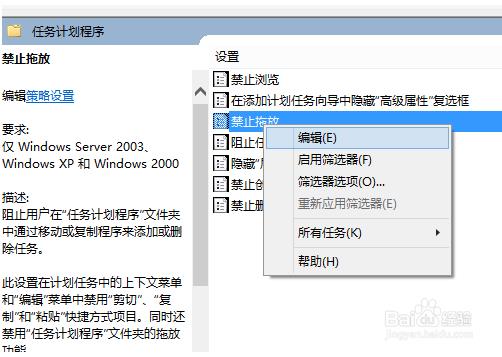
点击‘未配置’或‘已禁用’选项,然后点击确定按钮,重启即可
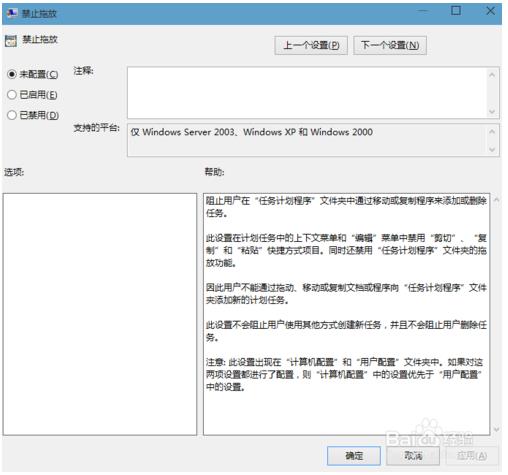
以上即是介绍的win10鼠标不能拖动的解决方法,希望对大家有帮助,谢谢!
相关系统推荐
Win10文章资讯栏目
Win10文章资讯推荐
win10系统下载排行
友情链接